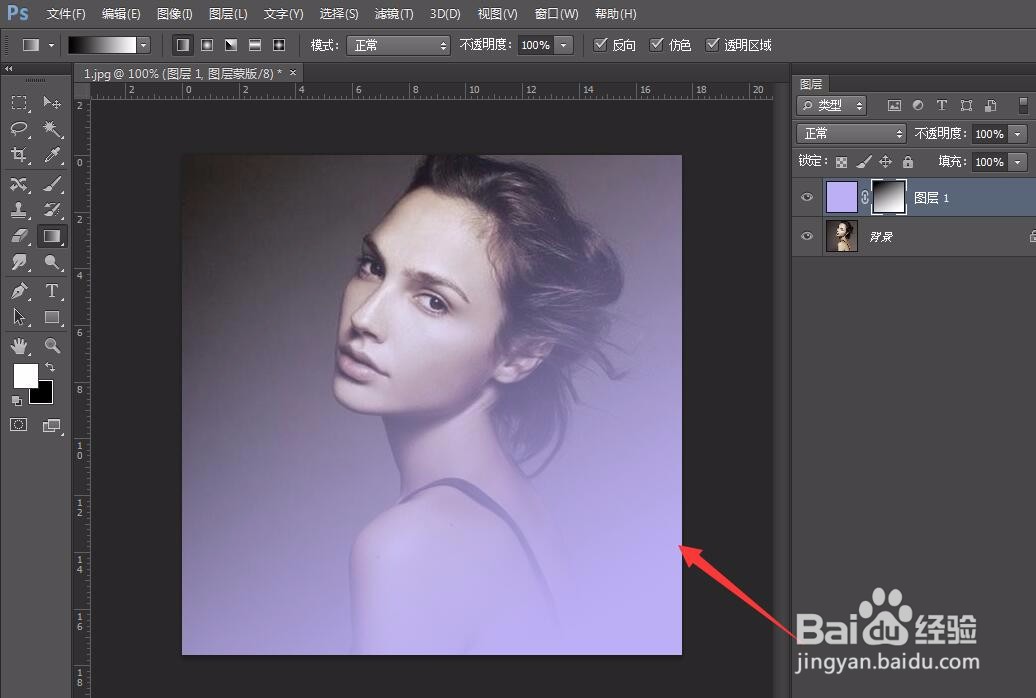1、首先,我们打开photoshop,点击左上角的【文件】——【打开】,打开需要处理的图片。
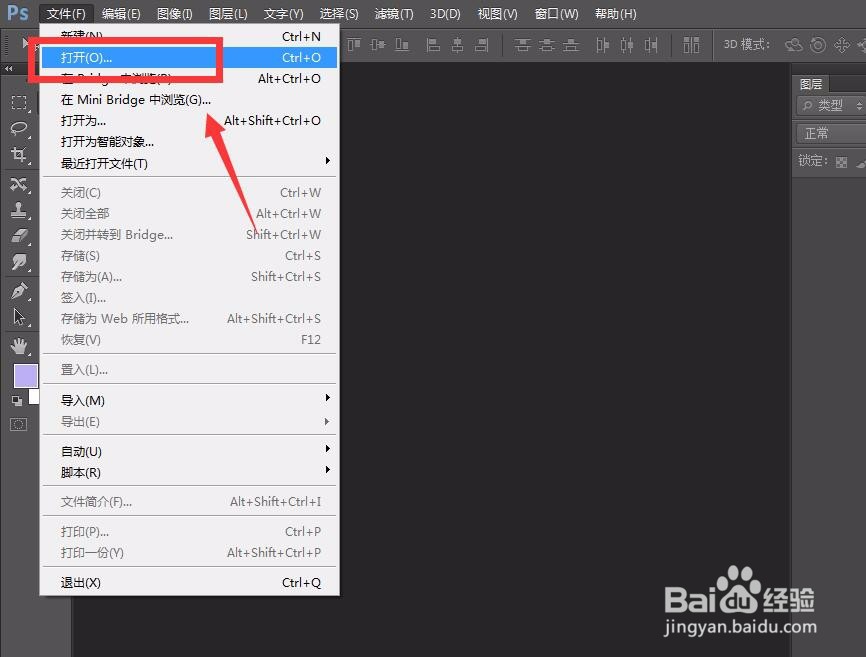
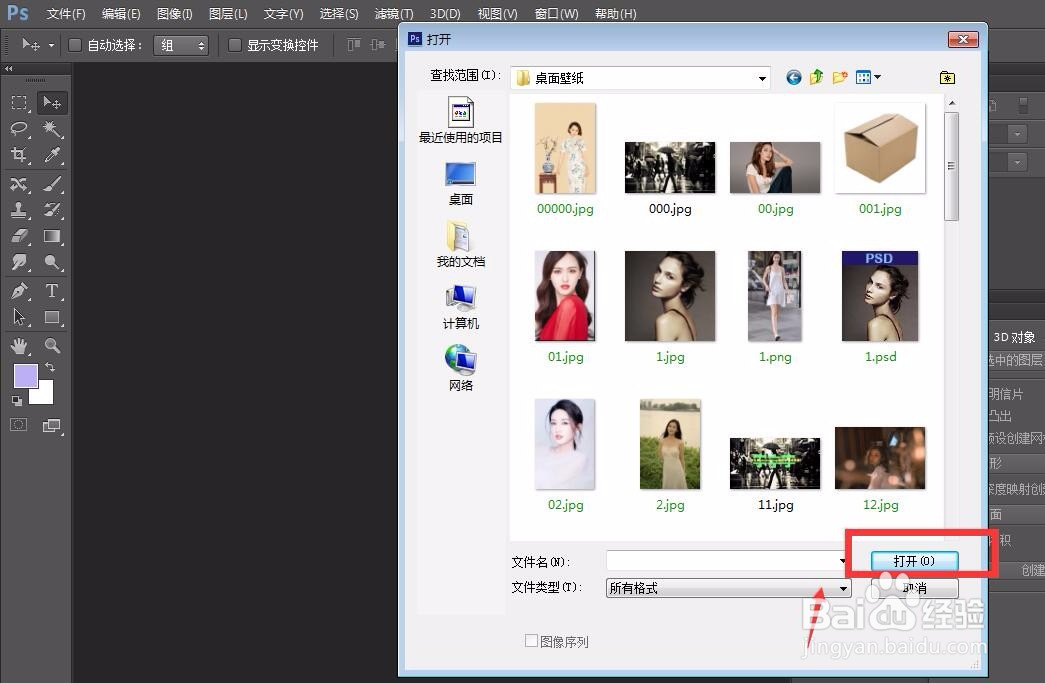
2、如下图,我们打开了需要处理的图片,在图层面板右下角找到【新建图层】图标,新建一个空白图层。
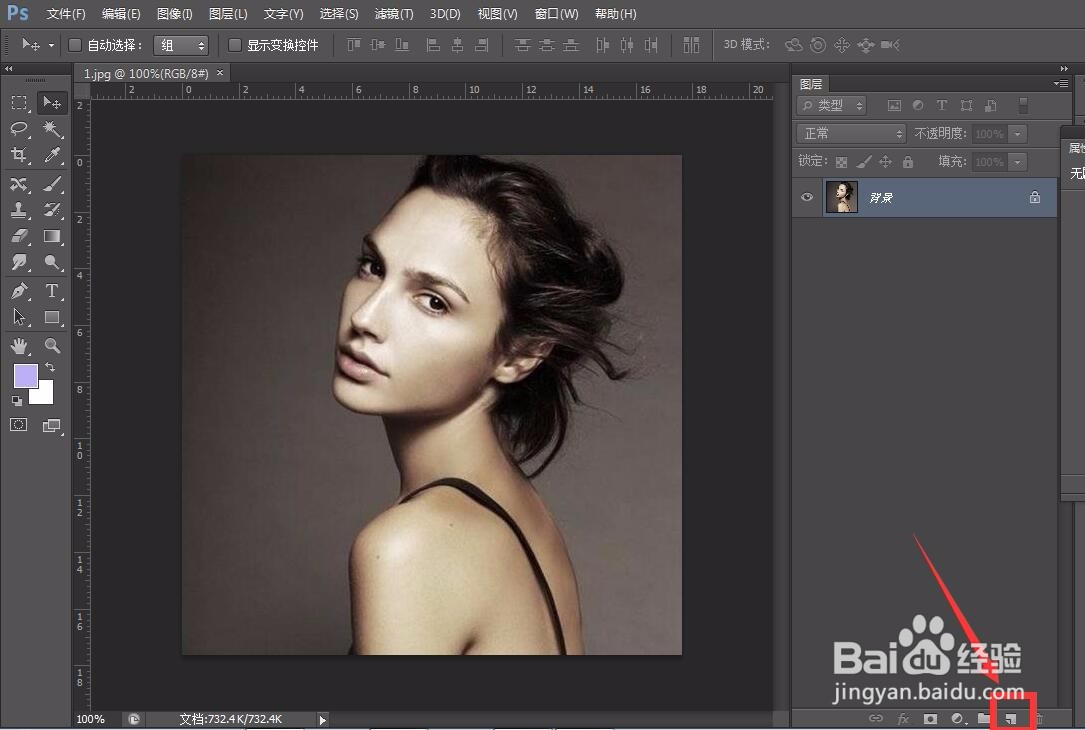
3、我们选择一个自己喜欢的颜色,按ctrl+delete键将新建图层填充为该颜色。
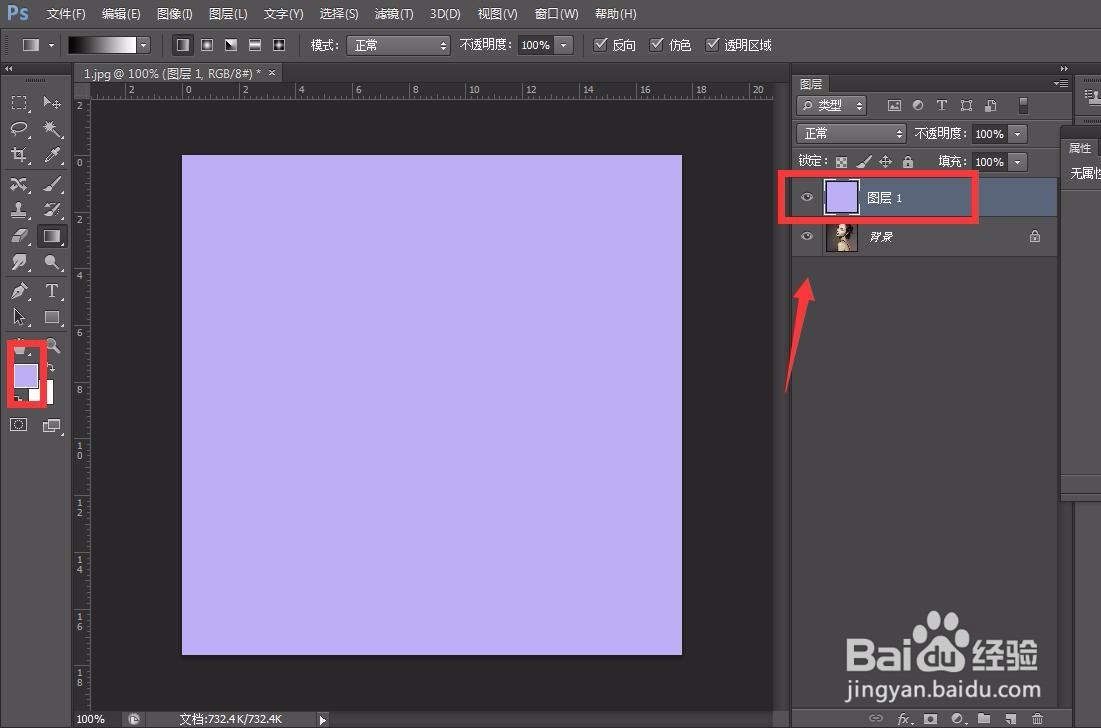
4、下面,我们点击图层面板下方的【快速蒙版】按钮,给新建的图层添加一个蒙版。
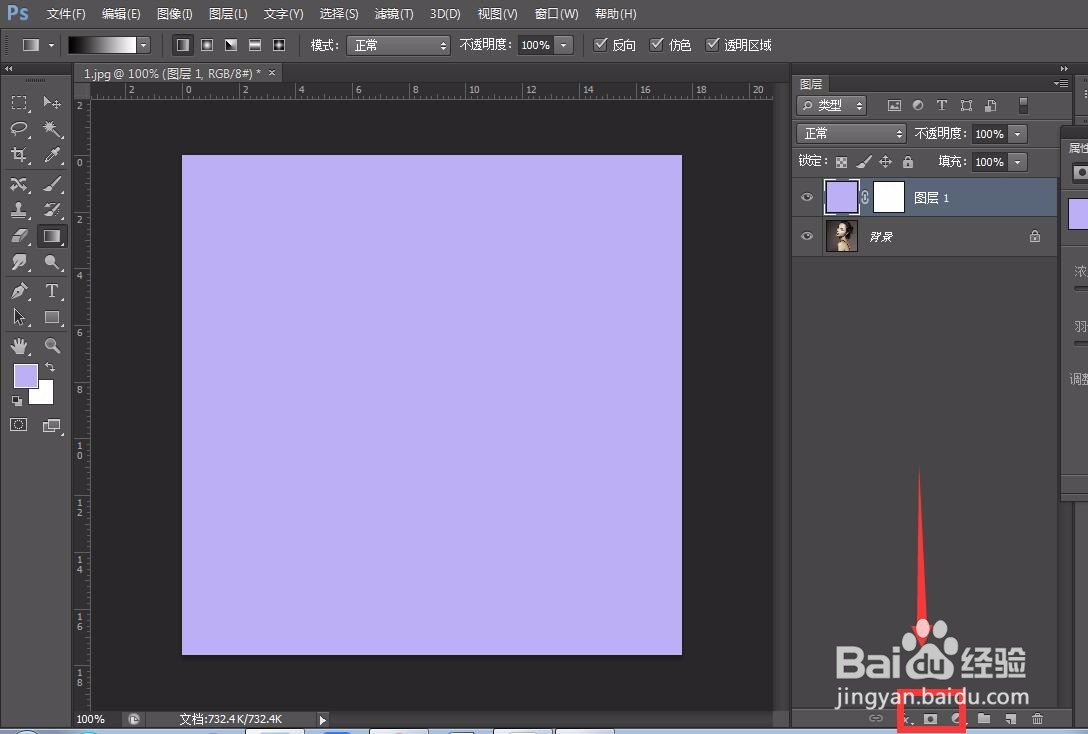
5、我们选择左侧工具栏的【渐变】工具,选择黑白渐变效果,选中新建图层的蒙版选框。
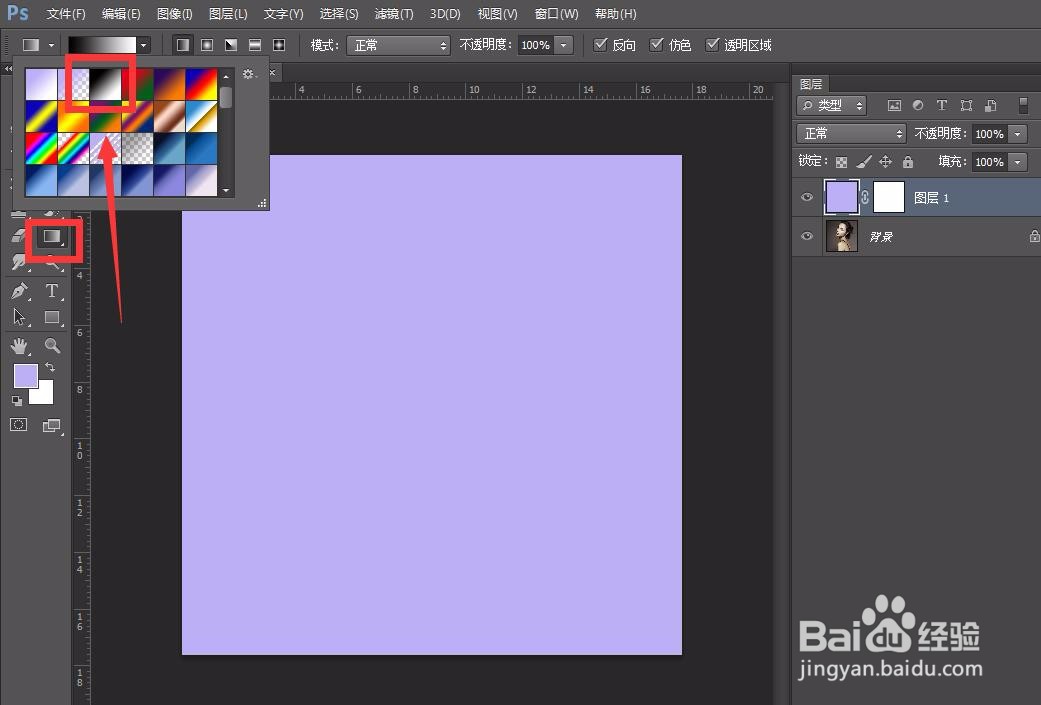
6、我们选中图层的蒙版缩略图,按住鼠标左键在画布上拖动,就可以呈现下图所示的人物渐隐效果。
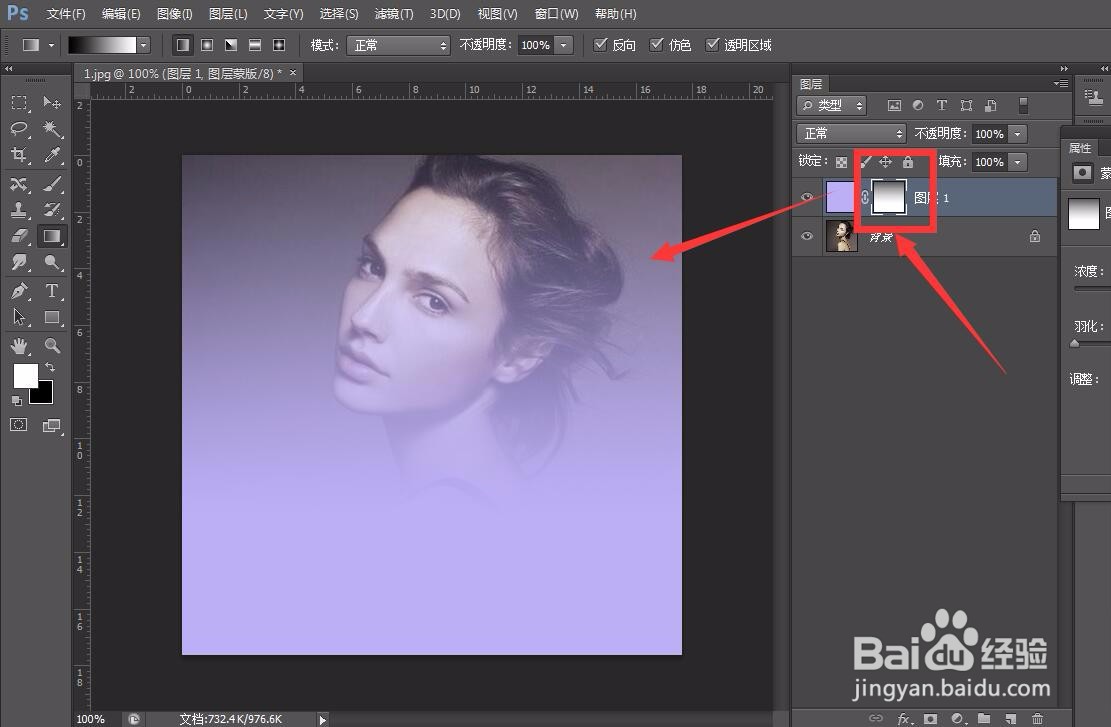
7、最后,我们根据效果需要,就可以给图像添加好看的渐隐效果啦。